Apple mengeluarkan iPhone baharu setiap tahun dengan banyak penambahbaikan, jadi pemindahan data dari satu iPhone ke iPhone baharu adalah penting. Lihat cara memindahkan data dengan cekap!
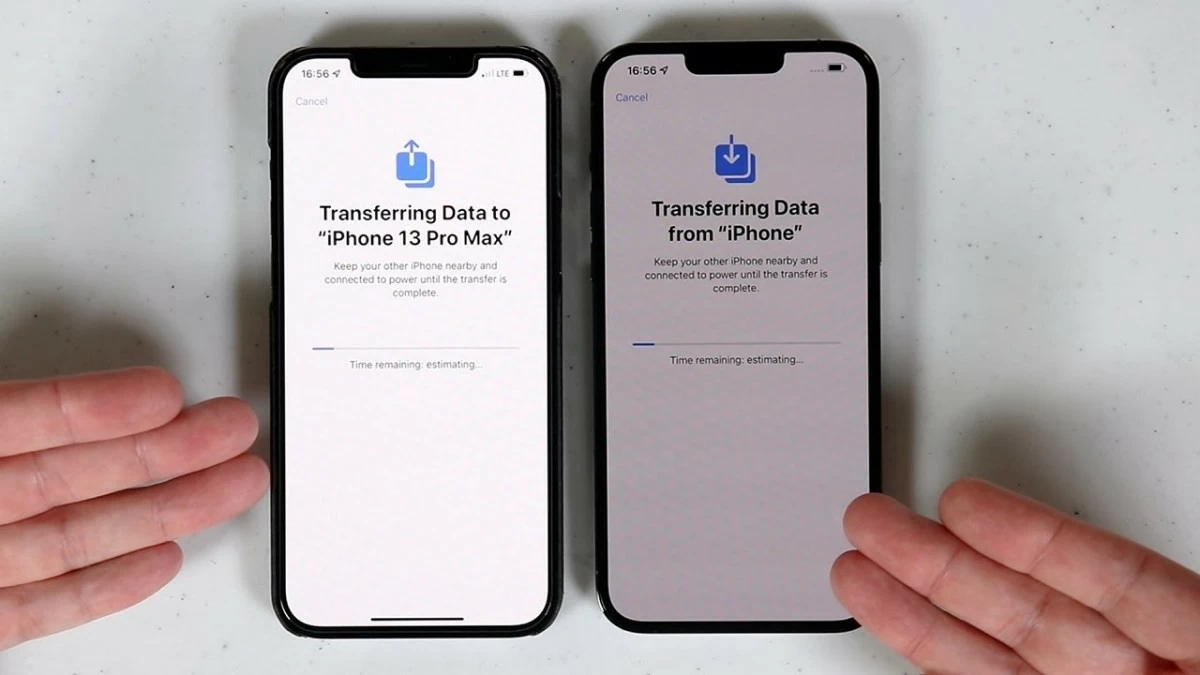 |
Setiap tahun, Apple memperkenalkan model iPhone baharu dengan reka bentuk dan prestasi moden, menjadikan pemindahan data dari iPhone lama ke iPhone baharu sangat penting. Bagi iFans, menaik taraf kepada iPhone baharu sentiasa menjadi keutamaan, tetapi ramai orang menghadapi kesukaran dalam memindahkan data. Berikut ialah 9 cara untuk memindahkan data dari iPhone lama ke iPhone baharu dengan cepat dan selamat.
Arahan untuk memindahkan data dari iPhone ke iPhone menggunakan kod QR dengan mudah.
Satu cara mudah untuk memindahkan data dari iPhone lama ke iPhone baharu adalah dengan menggunakan kod QR. Berikut adalah langkah-langkahnya:
Langkah 1: Pertama, anda perlu memulihkan iPhone baharu anda kepada tetapan kilangnya.
Langkah 2: Letakkan iPhone lama dan baharu berdekatan. Pada skrin iPhone lama, kotak dialog "Sediakan iPhone baharu" akan muncul. Ketik butang "Teruskan".
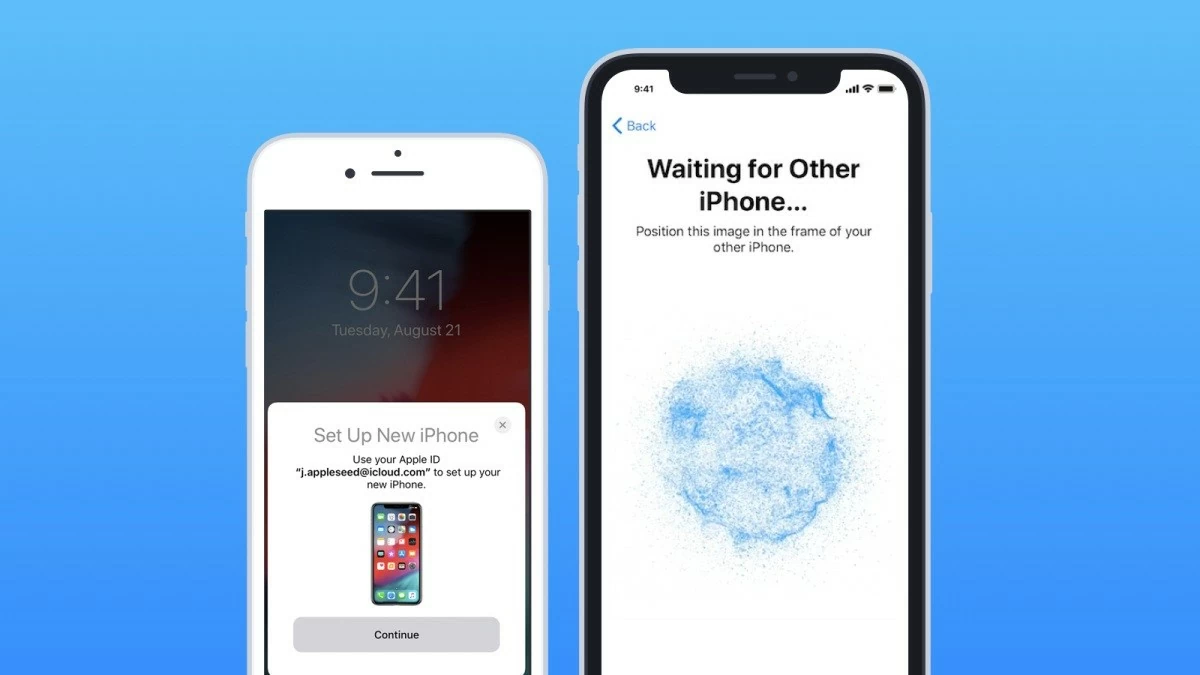 |
Langkah 3: Gunakan kamera iPhone lama anda untuk mengimbas kod QR pada iPhone baharu anda.
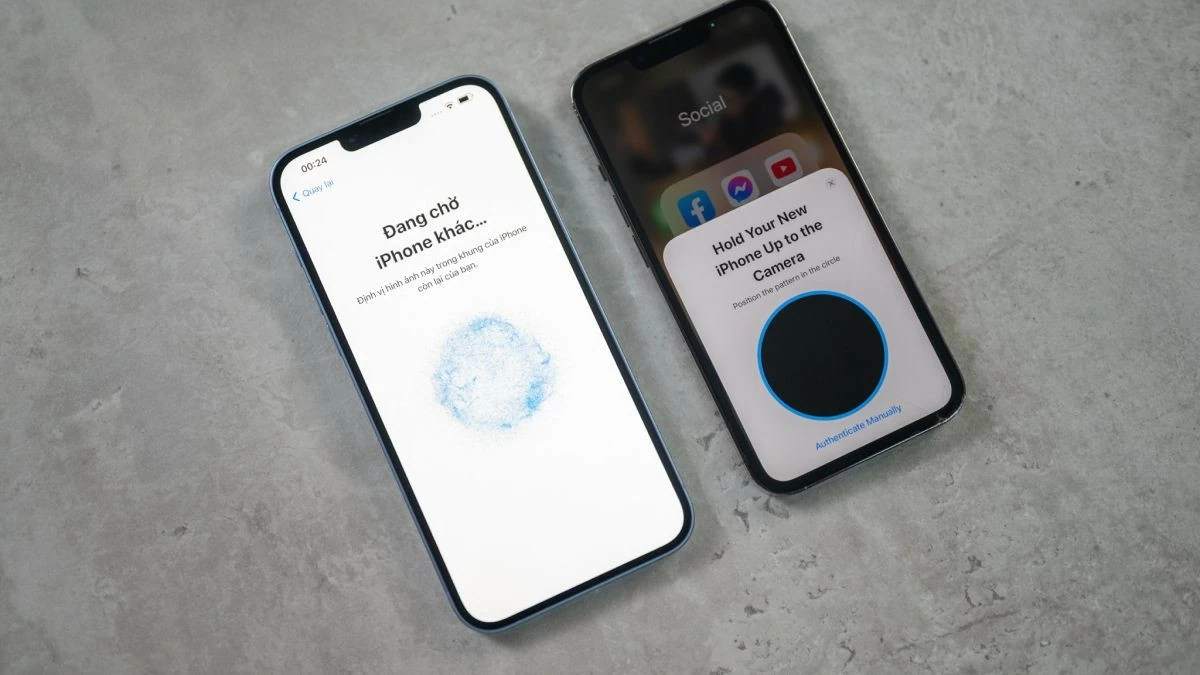 |
Langkah 4: Pada ketika ini, iPhone baharu anda akan meminta anda memasukkan kata laluan daripada iPhone lama anda.
Langkah 5: Pilih "Pindah dari iPhone" dan tunggu sebentar sehingga proses pemindahan data ke iPhone baharu selesai.
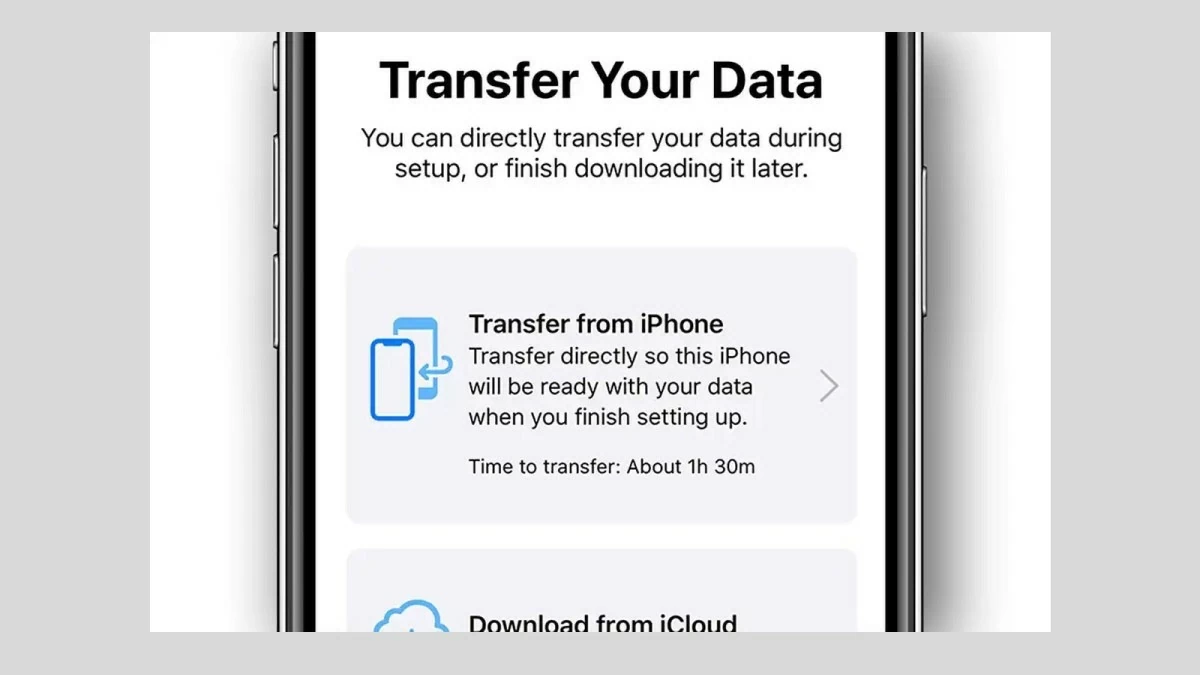 |
Nota: Jika anda membeli peranti tulen, dimeterai dan tidak diaktifkan, anda tidak perlu melakukan tetapan semula kilang. Hanya meletakkan peranti lama anda berhampiran iPhone baharu semasa proses persediaan sudah memadai.
Panduan untuk memindahkan data dari iPhone ke iPhone dengan cepat menggunakan Bluetooth.
Ramai orang mungkin tertanya-tanya sama ada pemindahan data pada iPhone menggunakan Bluetooth boleh dilakukan. Walau bagaimanapun, tidak seperti peranti Android, iPhone, daripada model lama hingga Siri iPhone 14 terkini, tidak menyokong pemindahan data melalui Bluetooth. Bluetooth pada iPhone digunakan terutamanya untuk menyambung ke peranti seperti pembesar suara, AirPods, Apple Watch dan produk lain.
Jangan risau, anda masih boleh memindahkan data dari satu iPhone ke iPhone yang lain menggunakan AirDrop, ciri yang sangat mudah daripada Apple. Arahan terperinci akan diberikan di bawah!
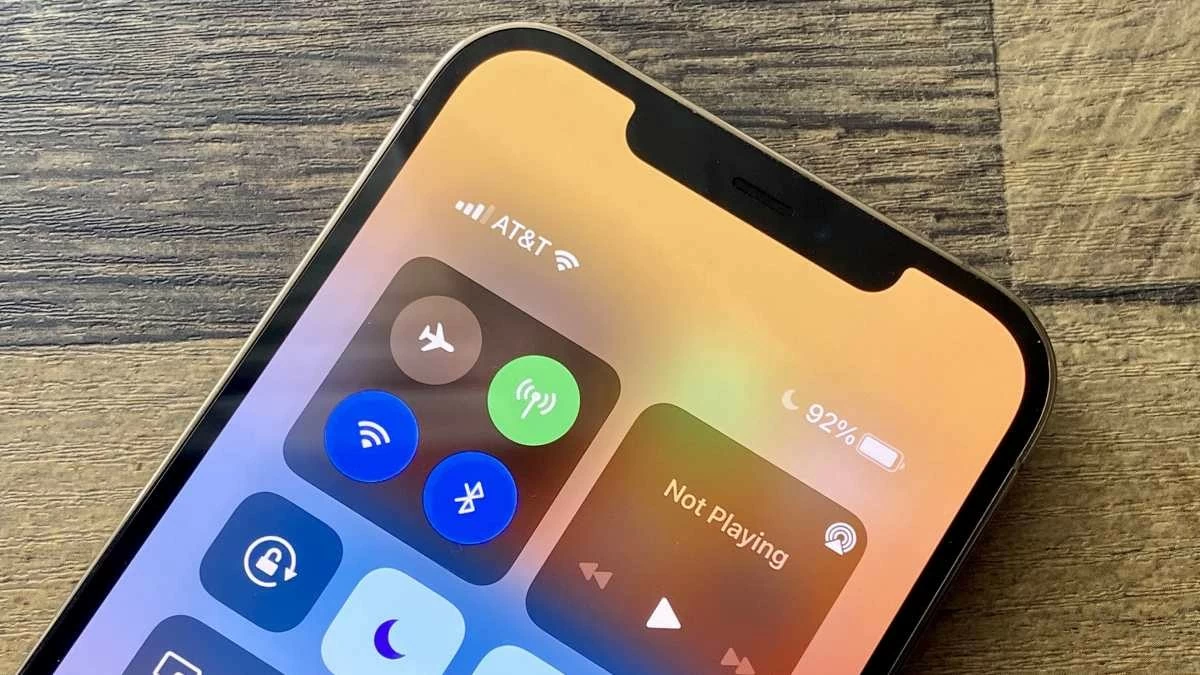 |
Arahan tentang cara memindahkan beberapa data iPhone menggunakan AirDrop, Mesej dan Mel.
Kaedah di atas biasanya digunakan untuk memindahkan sejumlah besar data dari iPhone lama ke iPhone baharu. Jika anda hanya perlu berkongsi beberapa kenalan, foto yang baru diambil atau beberapa mesej, anda boleh menggunakan AirDrop, Messages atau Mail untuk memindahkan data dengan cepat.
Langkah 1: Cuma buka aplikasi Telefon atau Kenalan pada iPhone anda dan pilih kenalan yang ingin anda kongsikan.
Langkah 2: Pada antara muka maklumat hubungan, tatal ke bawah dan pilih "Kongsi Kenalan". Kemudian, pilih kaedah perkongsian pilihan anda seperti AirDrop, Mesej atau Mel.
Langkah 3: Hantar maklumat hubungan ke iPhone baharu, kemudian ketik "Terima" dan simpan kenalan tersebut ke peranti.
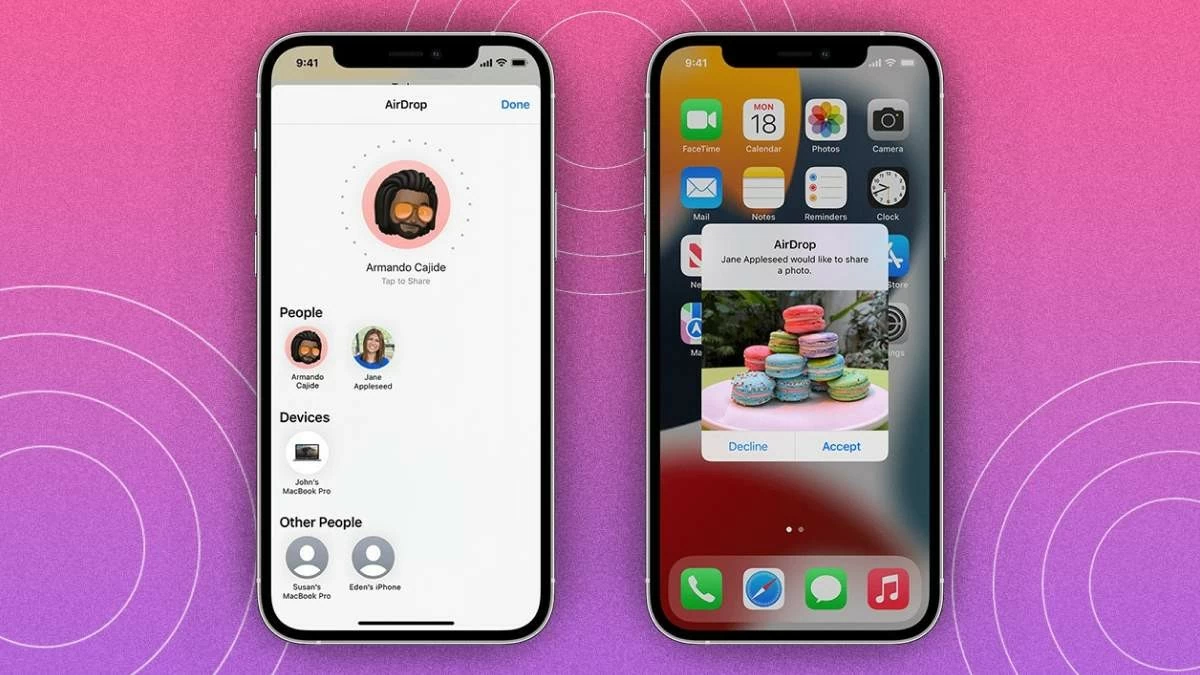 |
Arahan tentang pemindahan data dari iPhone ke iPhone menggunakan 3utools
Seterusnya, mari kita terokai cara memindahkan data dari satu iPhone ke iPhone yang lain menggunakan aplikasi 3uTools. Walaupun kaedah ini mungkin baharu bagi kebanyakan orang, langkah-langkahnya sangat mudah:
Langkah 1: Muat turun 3uTools dari http://www.3u.com/ ke komputer anda. Kemudian, sambungkan iPhone lama dan baharu anda ke komputer anda menggunakan kabel USB A - Lightning atau Type C - Lightning.
Langkah 2: Buka aplikasi dan pilih "Toolbox" daripada bar alat, kemudian pilih "Transfer Data".
Langkah 3: Setelah iPhone lama dan baharu berjaya disambungkan, ketik "Seterusnya" dan pilih data yang ingin dipindahkan. Akhir sekali, pilih "Migrasi Sekarang" untuk melengkapkan proses pemindahan data.
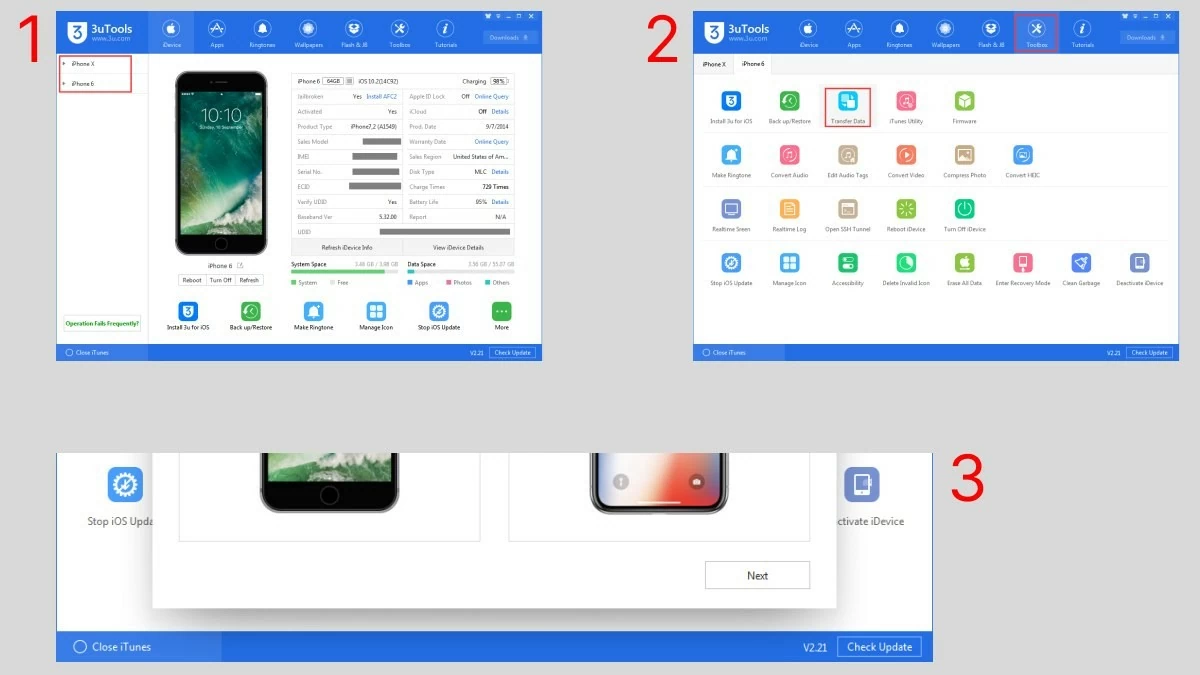 |
Panduan untuk memindahkan data dari iPhone ke iPhone dengan berkesan menggunakan iTunes
Memindahkan data dari satu iPhone ke iPhone yang lain menggunakan iTunes merupakan kaedah yang popular, disokong pada kedua-dua macOS dan Windows. Prosesnya agak mudah:
Langkah 1: Sambungkan iPhone lama anda ke komputer menggunakan kabel Lightning, kemudian pilih "Seterusnya" dan tunggu beberapa minit sehingga proses pemasangan selesai.
Langkah 2: Pilih "Komputer Ini" untuk menyimpan sandaran, kemudian klik "Sandarkan Sekarang" dan tunggu beberapa minit sehingga proses sandaran selesai.
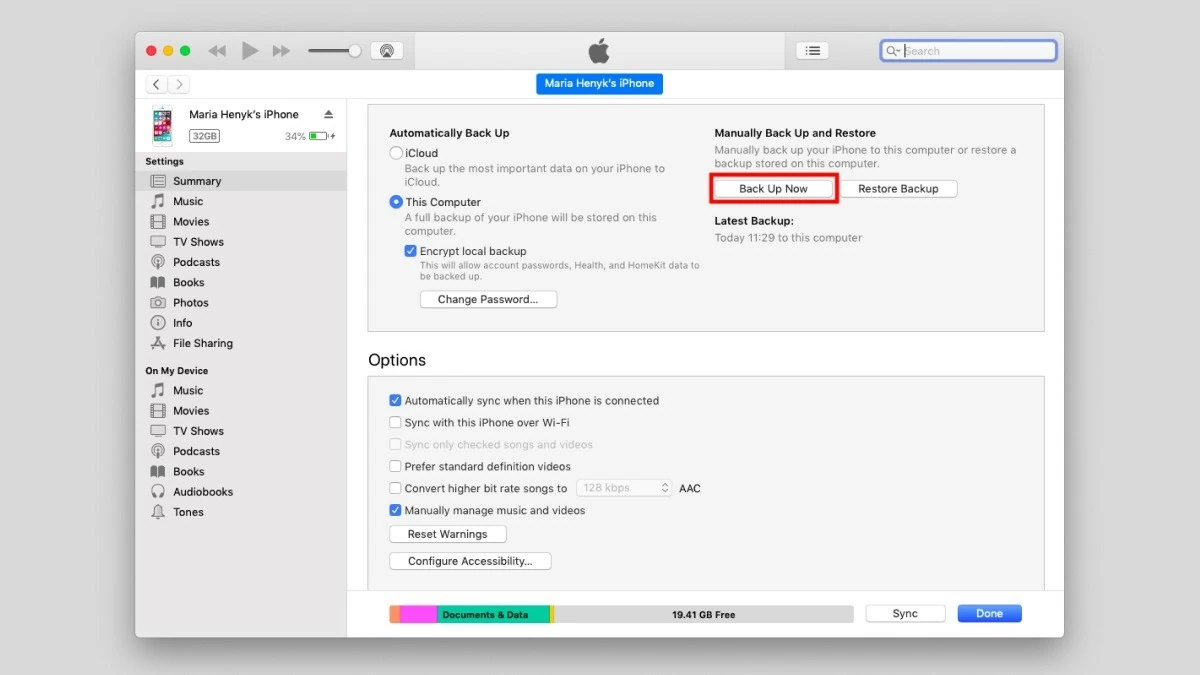 |
Langkah 3: Putuskan sambungan iPhone lama anda dan sambungkan iPhone baharu anda melalui kabel Lightning. Pilih "Pulihkan Sandaran", kemudian pilih sandaran daripada iPhone lama anda dan tunggu pemindahan data selesai.
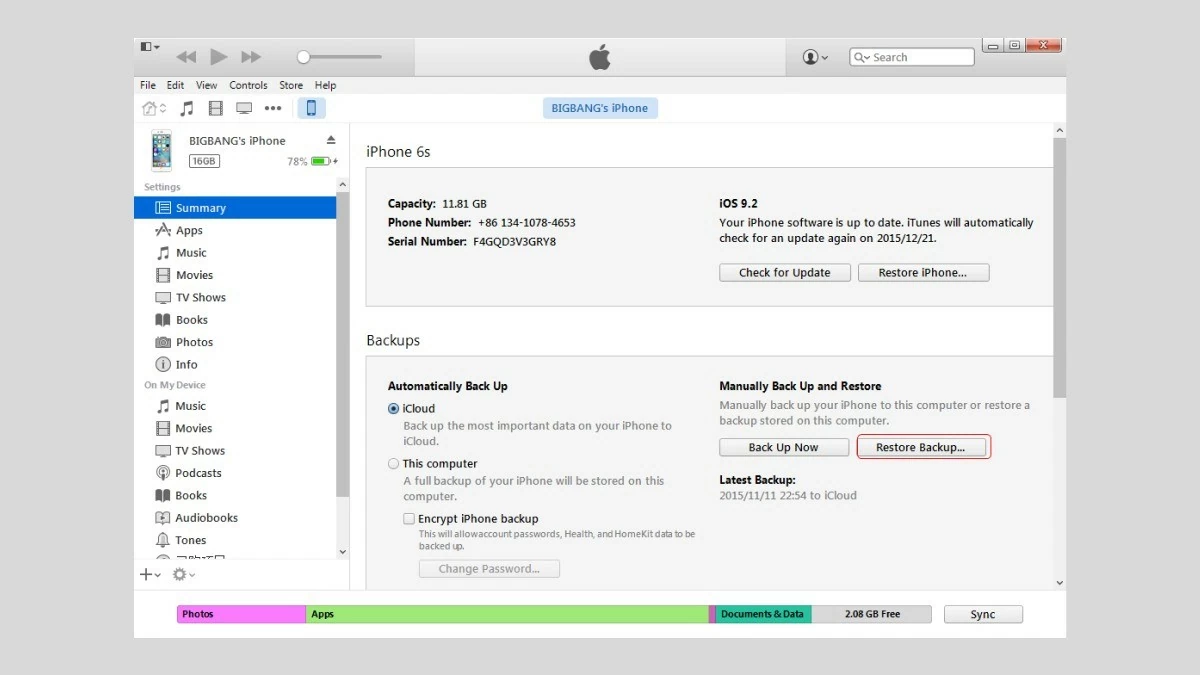 |
Arahan tentang cara memindahkan data dari iPhone lama ke iPhone baharu menggunakan iCloud.
Jika anda tidak mahu memuat turun aplikasi tambahan, anda boleh menggunakan iCloud untuk memindahkan data antara iPhone. Berikut adalah langkah-langkahnya:
Langkah 1: Pertama, lakukan tetapan semula kilang pada iPhone baharu anda.
Langkah 2: Seterusnya, pilih “Pulihkan daripada sandaran iCloud” (Jika anda membeli iPhone baharu yang telah dimeteraikan, langkah ini akan muncul semasa proses persediaan; anda boleh melangkau langkah tetapan semula kilang).
Langkah 3: Seterusnya, masukkan Apple ID anda dan pilih Seterusnya.
Langkah 4: Pada langkah ini, pilih sandaran terkini untuk memulihkan data anda. Tunggu sebentar sehingga proses pemindahan data selesai, dan iPhone baharu anda akan sedia untuk digunakan.
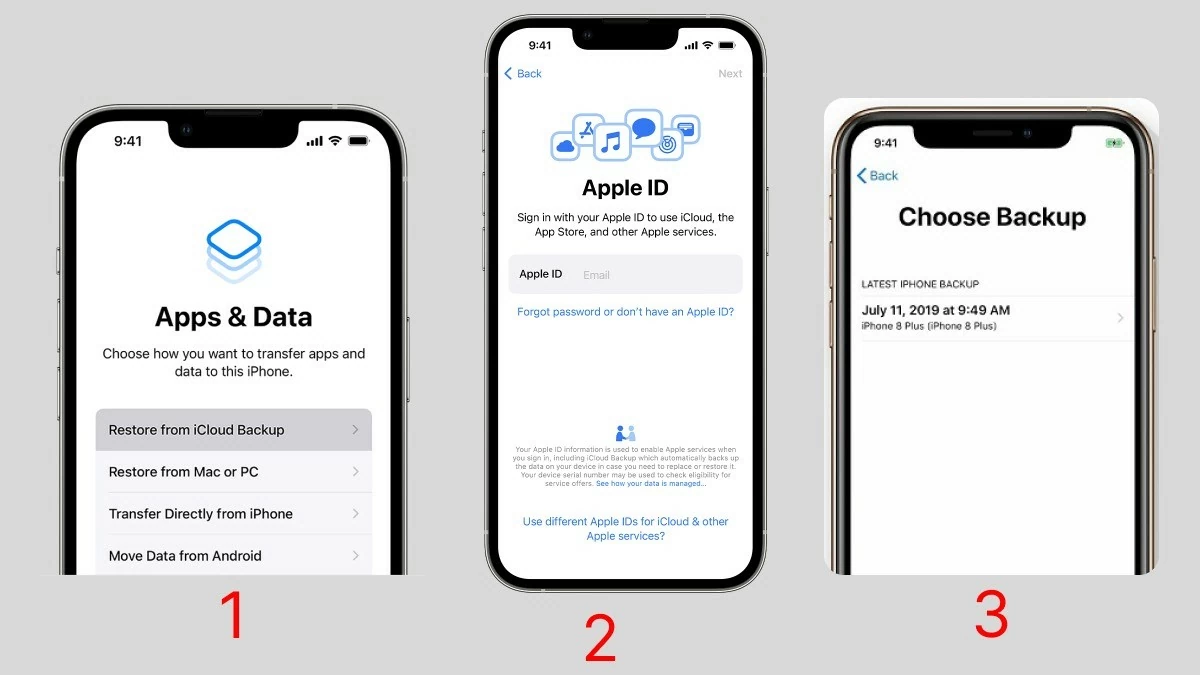 |
Arahan untuk memindahkan data dari iPhone ke iPhone dengan mudah menggunakan Easeus MobiMover
Cara cepat untuk memindahkan data dari iPhone lama ke iPhone baharu adalah dengan menggunakan aplikasi Easeus MobiMover. Aplikasi ini serasi dengan macOS dan Windows, menjadikannya pilihan popular untuk pengguna iPhone yang juga menggunakan komputer Windows. Easeus MobiMover ringan, berjalan lancar dan tidak menggunakan banyak memori komputer.
Langkah 1: Mula-mula, sambungkan iPhone lama dan baharu anda ke komputer anda melalui kabel Lightning. Apabila diminta, pilih "Percayakan komputer" dan kemudian tekan "Benarkan" untuk membenarkan aplikasi mengakses peranti anda.
Langkah 2: Seterusnya, pada komputer anda, buka aplikasi EaseUS MobiMover. Pilih "Telefon ke Telefon" daripada bar alat di sudut kiri atas skrin. Pilih jenis data yang anda ingin pindahkan, seperti dari iPhone 11 ke iPhone 14 atau sebaliknya, bergantung pada keperluan anda. Kemudian, klik ikon "Seterusnya".
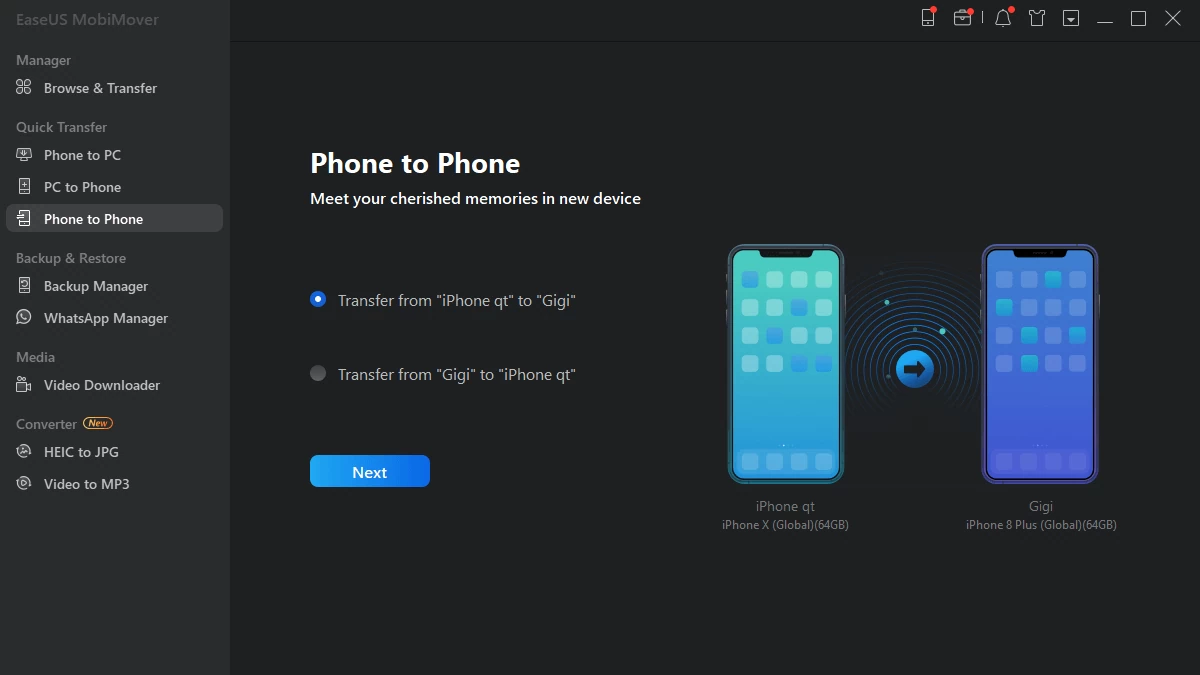 |
Langkah 3: Dalam langkah ini, pilih jenis data yang ingin anda pindahkan. Sistem ini menyokong pelbagai jenis data seperti: Audio, Imej, Video , Buku, Kenalan dan Podcast.
Anda boleh memilih semua atau hanya satu jenis data mengikut keperluan dengan menanda kotak yang sepadan. Kemudian, klik "Pindah" untuk memulakan proses pemindahan. Tunggu beberapa minit sehingga pemindahan data selesai.
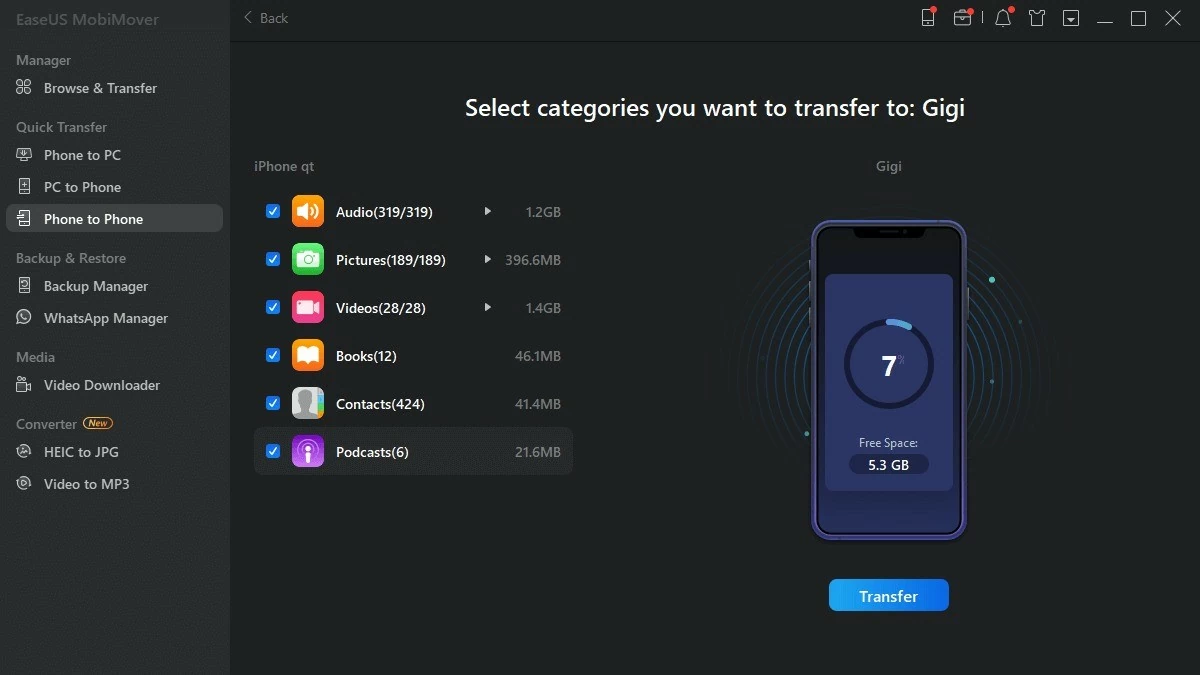 |
Nota: Bergantung pada penyambung komputer anda, anda boleh memilih kabel USB-Lightning (disertakan dalam kotak untuk model iPhone lama) atau kabel Jenis-C-Lightning (disertakan dengan model iPhone yang lebih baharu).
Muat turun aplikasi EaseUS MobiMover di sini:
Arahan tentang cara memindahkan data dari iPhone lama ke iPhone baharu menggunakan iTools
Selain aplikasi yang dinyatakan, iTools juga merupakan pilihan popular untuk memindahkan data dari iPhone lama ke iPhone baharu. iTools menyokong sistem pengendalian macOS dan Windows, jadi walaupun anda tidak mempunyai MacBook atau iMac, anda masih boleh menggunakan aplikasi ini. Kelebihan iTools ialah ia ringan dan berjalan lancar walaupun pada komputer konfigurasi rendah. Berikut ialah langkah-langkah untuk memindahkan data dari iPhone lama ke iPhone baharu menggunakan iTools:
Langkah 1: Muat turun aplikasi iTools untuk komputer anda daripada pautan berikut:
Langkah 2: Sambungkan iPhone lama dan baharu ke komputer anda menggunakan kabel Lightning. Kemudian, buka aplikasi iTools dan pilih "Toolbox" daripada bar alat. Antara muka iTools sangat intuitif dan mudah digunakan.
Langkah 3: Pada skrin, pilih Pemindahan Telefon daripada bahagian Alatan. Tetapkan iPhone lama anda sebagai Sumber dan iPhone baharu anda sebagai Sasaran. Tekan Seterusnya, tunggu beberapa minit, dan anda akan berjaya menyelesaikan pemindahan data.
Nota: Sama seperti memindahkan data dengan Easeus MobiMover dan iTools, anda harus memilih kabel USB-Lightning atau Type C-Lightning, bergantung pada port sambungan yang disokong oleh komputer anda.
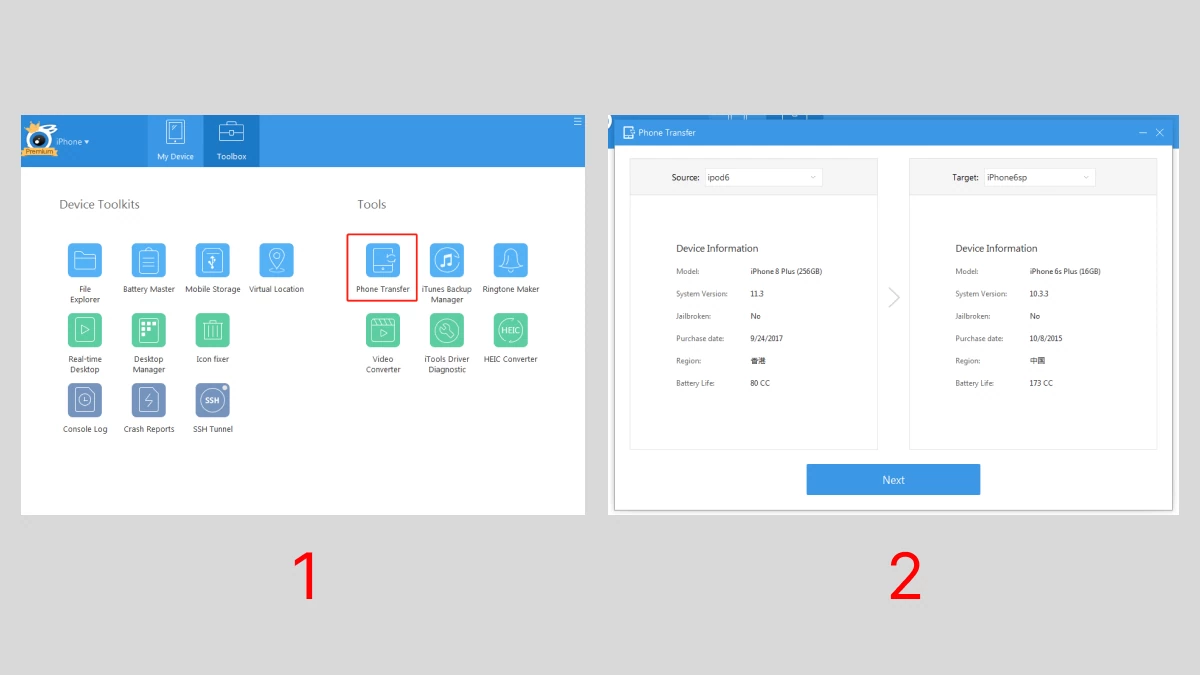 |
Panduan mudah untuk memindahkan data dari satu iPhone ke iPhone yang lain melalui OTA.
Satu lagi cara untuk memindahkan data dari satu iPhone ke iPhone yang lain adalah dengan menggunakan OTA. Berikut adalah langkah-langkahnya:
Langkah 1: Menggunakan komputer yang telah dipasang iTunes (sama ada Windows atau macOS), sambungkan iPhone lama anda. Kemudian, kemas kini iOS dan iTunes untuk memastikan keserasian.
Langkah 2: Pilih iCloud untuk membuat sandaran data anda, kemudian ketik Sandarkan Sekarang. Seterusnya, tunggu beberapa minit sehingga proses sandaran selesai.
Langkah 3: Kemudian, tekan Selesai untuk menyelesaikan proses.
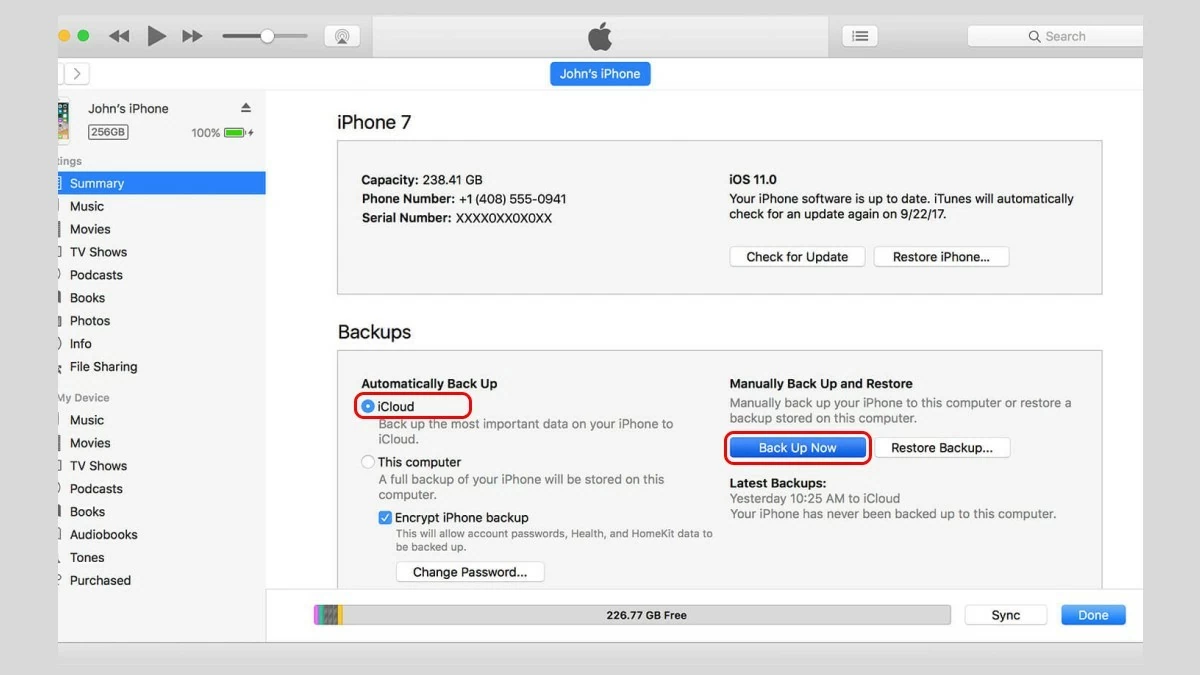 |
Di atas adalah 9 cara mudah untuk memindahkan data dari satu iPhone ke iPhone yang lain. Antaranya, memindahkan data menggunakan kod QR selalunya paling popular kerana ia menjimatkan masa. Kongsikan kaedah ini dengan orang tersayang jika mereka perlu memindahkan data pada iPhone mereka. Semoga berjaya!
[iklan_2]
Sumber: https://baoquocte.vn/cach-chuyen-du-lieu-giua-hai-iphone-nhanh-chong-284833.html


![[Langsung] Gala Anugerah Tindakan Komuniti 2025](/_next/image?url=https%3A%2F%2Fvphoto.vietnam.vn%2Fthumb%2F1200x675%2Fvietnam%2Fresource%2FIMAGE%2F2025%2F12%2F16%2F1765899631650_ndo_tr_z7334013144784-9f9fe10a6d63584c85aff40f2957c250-jpg.webp&w=3840&q=75)
![[Imej] Semangat juang yang gigih dalam bola sepak wanita Vietnam](/_next/image?url=https%3A%2F%2Fvphoto.vietnam.vn%2Fthumb%2F1200x675%2Fvietnam%2Fresource%2FIMAGE%2F2025%2F12%2F17%2F1765990260956_ndo_br_4224760955870434771-copy-jpg.webp&w=3840&q=75)
![[Foto] Perdana Menteri Pham Minh Chinh menerima kunjungan Gabenor Wilayah Tochigi (Jepun)](/_next/image?url=https%3A%2F%2Fvphoto.vietnam.vn%2Fthumb%2F1200x675%2Fvietnam%2Fresource%2FIMAGE%2F2025%2F12%2F16%2F1765892133176_dsc-8082-6425-jpg.webp&w=3840&q=75)
![[Imej] Imej yang bocor menjelang majlis gala Anugerah Tindakan Komuniti 2025.](/_next/image?url=https%3A%2F%2Fvphoto.vietnam.vn%2Fthumb%2F1200x675%2Fvietnam%2Fresource%2FIMAGE%2F2025%2F12%2F16%2F1765882828720_ndo_br_thiet-ke-chua-co-ten-45-png.webp&w=3840&q=75)

![[Foto] Perdana Menteri Pham Minh Chinh menerima kunjungan Menteri Pendidikan dan Sukan Laos, Thongsalith Mangnormek](/_next/image?url=https%3A%2F%2Fvphoto.vietnam.vn%2Fthumb%2F1200x675%2Fvietnam%2Fresource%2FIMAGE%2F2025%2F12%2F16%2F1765876834721_dsc-7519-jpg.webp&w=3840&q=75)










































































![[Langsung] Majlis Penutupan dan Penyampaian Anugerah untuk Peraduan Penciptaan Video/Klip "Pelancongan Vietnam yang Mengagumkan" 2025](https://vphoto.vietnam.vn/thumb/402x226/vietnam/resource/IMAGE/2025/12/17/1765974650260_z7273498850699-00d2fd6b0972cb39494cfa2559bf85ac-1765959338756946072104-627-0-1338-1138-crop-1765959347256801551121.jpeg)
























Komen (0)